Итак, задача: установить и настроить MikroTik RouterOS для работы с 3G, 4G, LTE USB-модемом.
Я расскажу, как настроить резервное интернет-соединение при помощи подключения 3G, 4G, LTE USB-модема к сетевому оборудованию MikroTik. Кроме того, я рассмотрю настройку автоматического переключения на резервный канал. В таком случае высокий приоритет будет у Интернета от провайдера, но при его отсутствии система автоматически переключится на 3G, 4G, LTE USB-модем, имеющий более низкий приоритет. А если Вы хотите смотреть фильмы онлайн, то посетите наш кинотеатр.
Содержание:
- Подготовительный этап
- Настройка MikroTik RouterOS для работы с модемом
- Настройка Source NAT
- Настройка маршрутизации трафика между провайдерами
- Дополнительные настройки APN
- Выводы
Подготовительный этап
Нам понадобится любое устройство MikroTik с USB-портом, в моем примере я буду использовать RB960PGS. Еще понадобиться модем, я буду использовать модем компании Huawei. Всем рекомендую модемы данной компании, они зарекомендовали себя прекрасно, в моем примере я буду использовать Huawei E1550.
Список совместимых модемов можно глянуть здесь: https://wiki.mikrotik.com/wiki/Supported_Hardware
Или здесь: https://wiki.mikrotik.com/wiki/Manual:Peripherals
Или здесь: https://help.mikrotik.com/docs/display/ROS/Peripherals.
Настройка MikroTik RouterOS для работы с модемом
Вставляем SIM-карту в модем, модем — в USB-порт маршрутизатора и ждем 15 секунд, далее в списке интерфейсов должен появиться ppp-out1.
Затем нажимаем на кнопку Advanced Mode, теперь у нас должны появиться все необходимые параметры для настройки:
Выполним необходимые настройки на вкладке General:
Выполним необходимые настройки на вкладке PPP:
Нажимаем на кнопку Enable и переходим на вкладку Status, где мы должны увидеть, что подключение успешно выполнено:
Нажимаем на кнопку info, где мы должны увидеть параметры подключения:
Настройка Source NAT
Для того, чтобы пользователи из внутренней сети могли выходить в Интернет, необходимо настроить Source NAT. По сути настройки NAT уже есть по умолчанию, их необходимо всего лишь чуть подправить:
Требуется выходной интерфейс ppp-out1 внести в список WAN-интерфейсов. Для этого идем в Interfaces, вкладка Interface List, нажимаем на + и добавляем WAN — ppp-out1.
Настройка маршрутизации трафика между провайдерами
Приступаем к настройке резервирования в MikroTik RouterOS, автоматическое переключение провайдеров Интернета. Смотрим таблицу маршрутизации, для этого идем в Ip —> Routes, видим следующую картину:
Мы видим основой маршрут в Интернет через интерфейс ppp-out1 с административным расстоянием 10. Далее подправим настройки DHCP-клиента, для этого идем в Ip —> DHCP Client.
Далее вкладка Advanced, меняем Default Route Distance:
Подключаем проводного провайдера, смотрим таблицу маршрутизации Ip —> Routes:
Видим, что появился маршрут более приоритетный с административным расстоянием 5. Теперь весь Интернет идет через проводного провайдера, если этот провайдер умрет, то опять весь трафик пойдет через мобильного оператора.
Дополнительные настройки APN
Дополнительные настройки APN (идентификатор сети пакетной передачи данных) находятся в Interfaces -> вкладка LTE —> кнопка LTE APNs, приведу на всякий случай.
Выводы
Мы успешно справились с задачей установить и настроить MikroTik RouterOS для работы с 3G, 4G, LTE USB модемом, также настроили резервирование и автоматическое переключение провайдеров Интернета.
Спасибо за время, которое Вы уделили прочтению статьи!
Если у Вас возникли вопросы — задавайте их в комментариях!
Чтобы знать больше и выделяться знаниями среди толпы IT-шников, записывайтесь на курсы Cisco, курсы по кибербезопасности, полный курс по кибербезопасности, курсы DevNet / DevOps (программируемые системы) от Академии Cisco, курсы Linux от Linux Professional Institute на платформе SEDICOMM University (Университет СЭДИКОММ).
Курсы Cisco, Linux, кибербезопасность, DevOps / DevNet, Python с трудоустройством!
- Поможем стать экспертом по сетевой инженерии, кибербезопасности, программируемым сетям и системам и получить международные сертификаты Cisco, Linux LPI, Python Institute.
- Предлагаем проверенную программу с лучшими учебниками от экспертов из Cisco Networking Academy, Linux Professional Institute и Python Institute, помощь сертифицированных инструкторов и личного куратора.
- Поможем с трудоустройством и стартом карьеры в сфере IT — 100% наших выпускников трудоустраиваются.
- Проведем вечерние онлайн-лекции на нашей платформе.
- Согласуем с вами удобное время для практик.
- Если хотите индивидуальный график — обсудим и реализуем.
- Личный куратор будет на связи, чтобы ответить на вопросы, проконсультировать и мотивировать придерживаться сроков сдачи экзаменов.
- Всем, кто боится потерять мотивацию и не закончить обучение, предложим общение с профессиональным коучем.
- отредактировать или создать с нуля резюме;
- подготовиться к техническим интервью;
- подготовиться к конкурсу на понравившуюся вакансию;
- устроиться на работу в Cisco по специальной программе. Наши студенты, которые уже работают там: жмите на #НашиВCisco Вконтакте, #НашиВCisco Facebook.



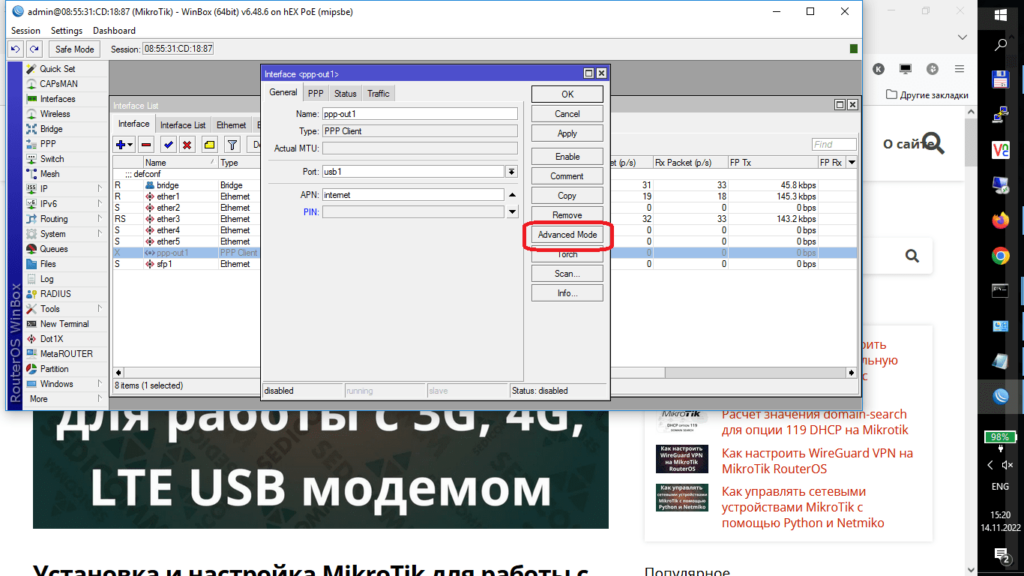

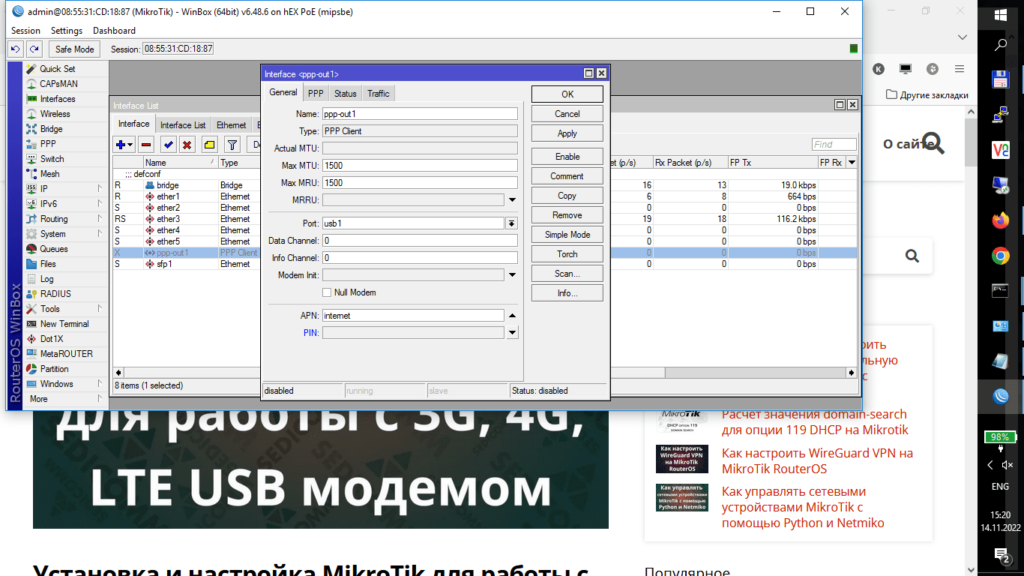
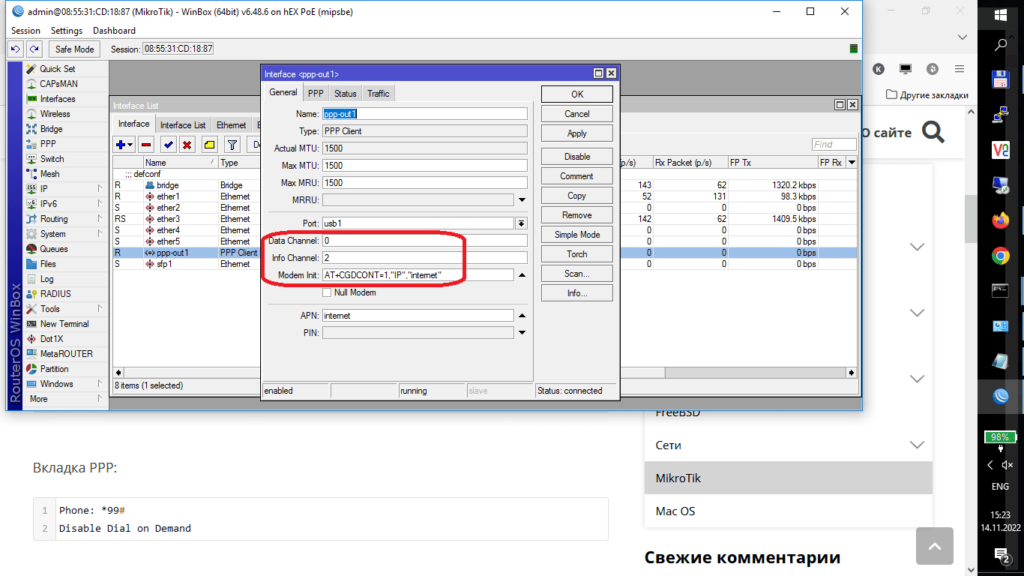

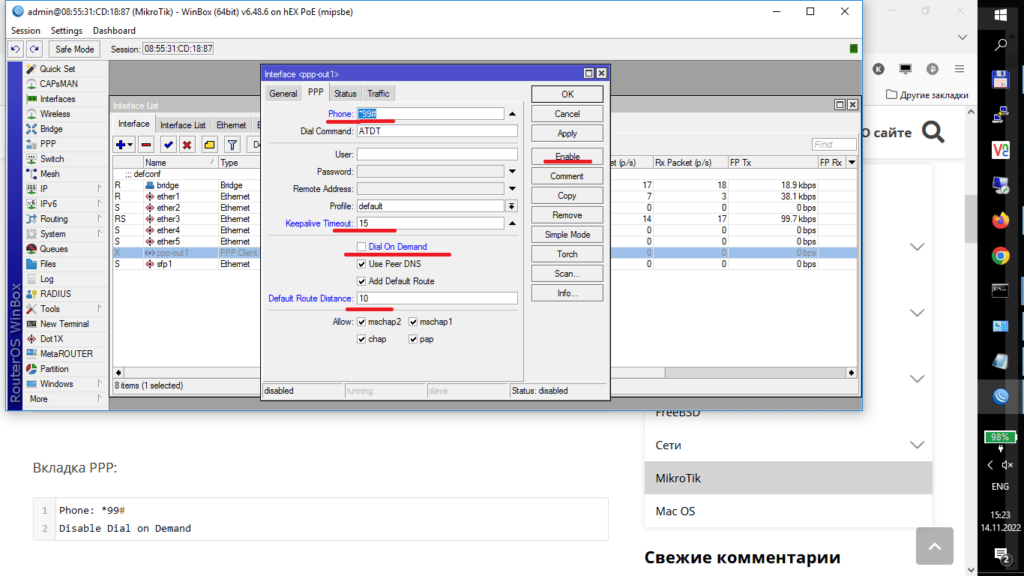
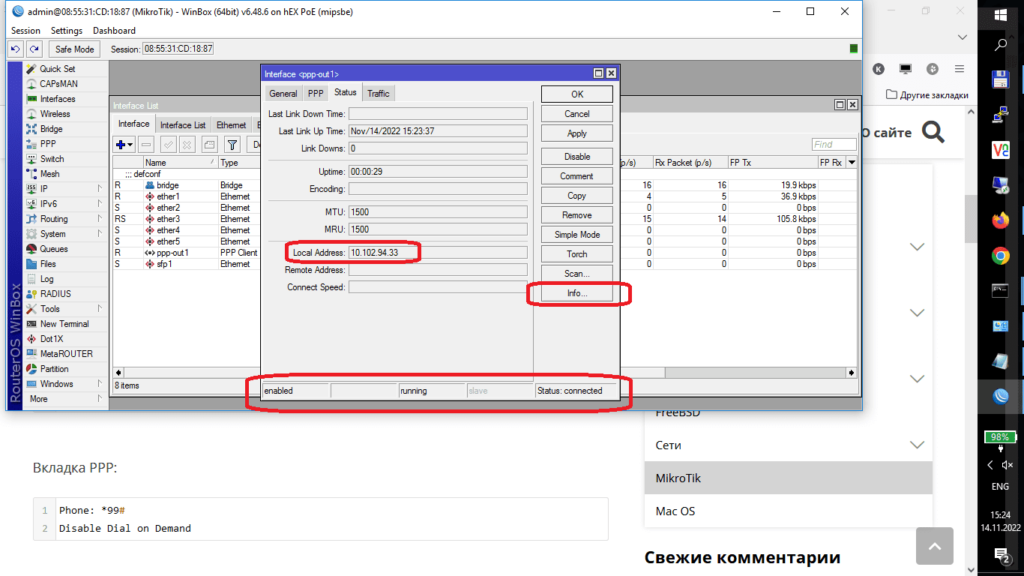
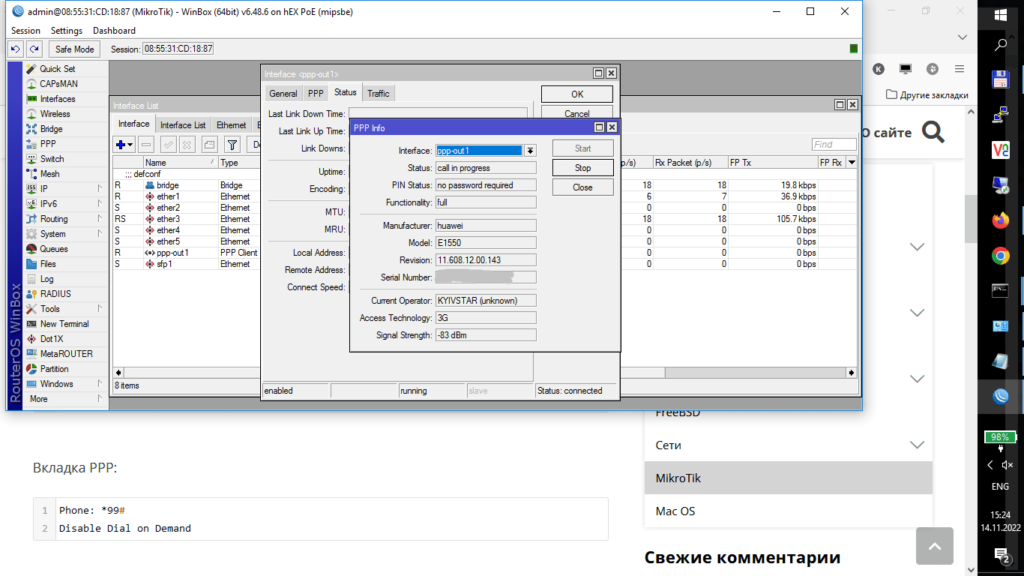
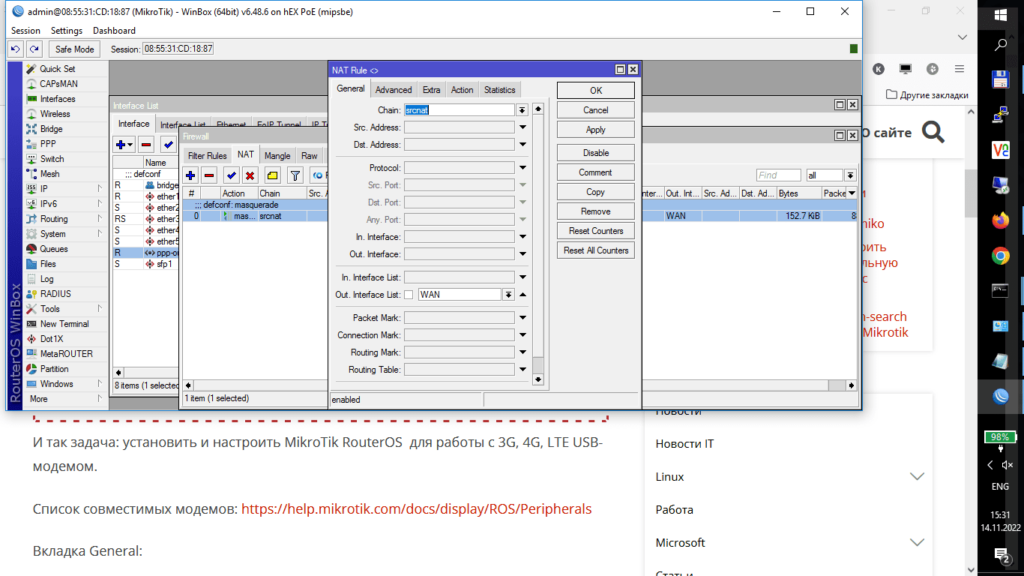
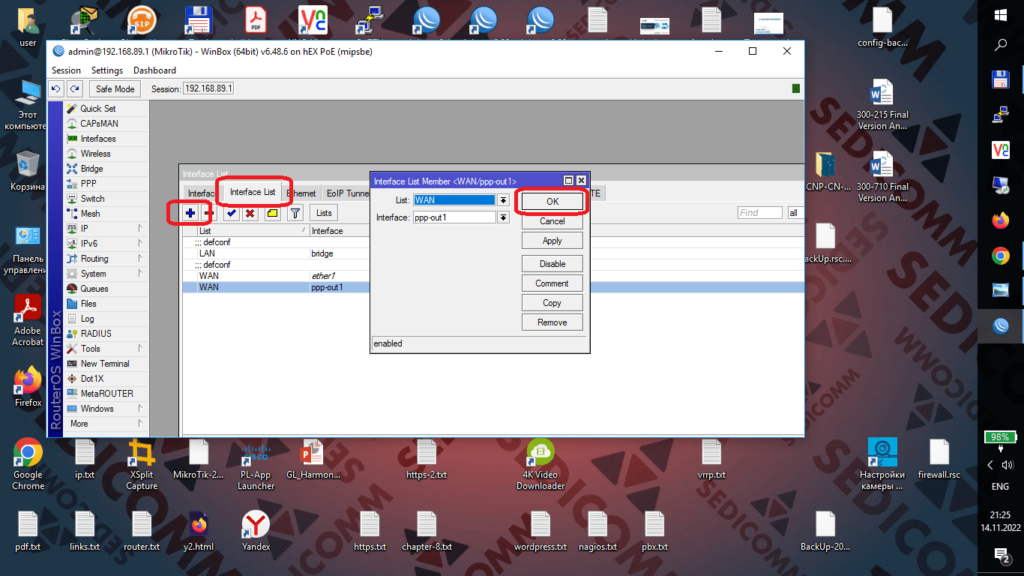
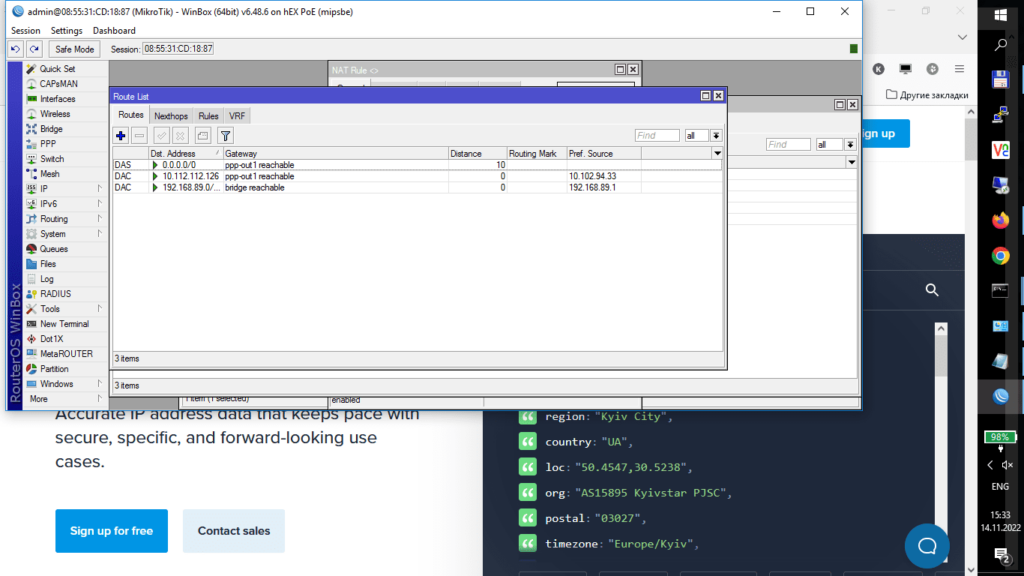
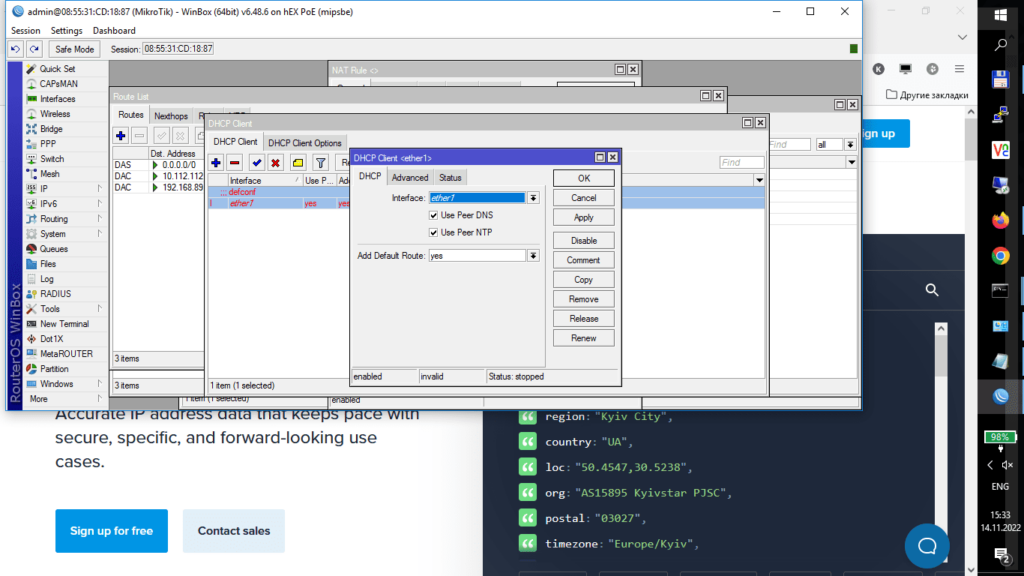
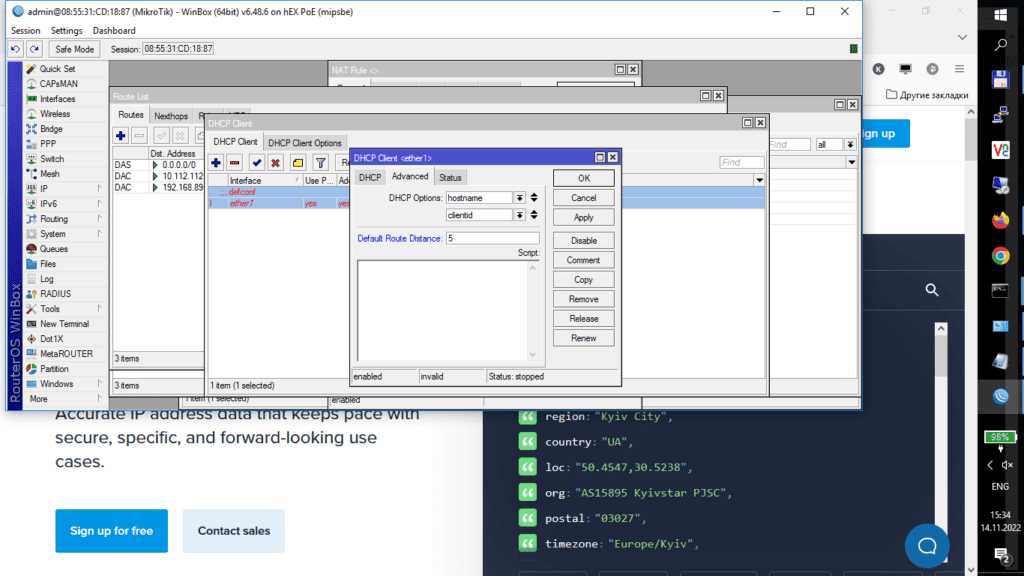
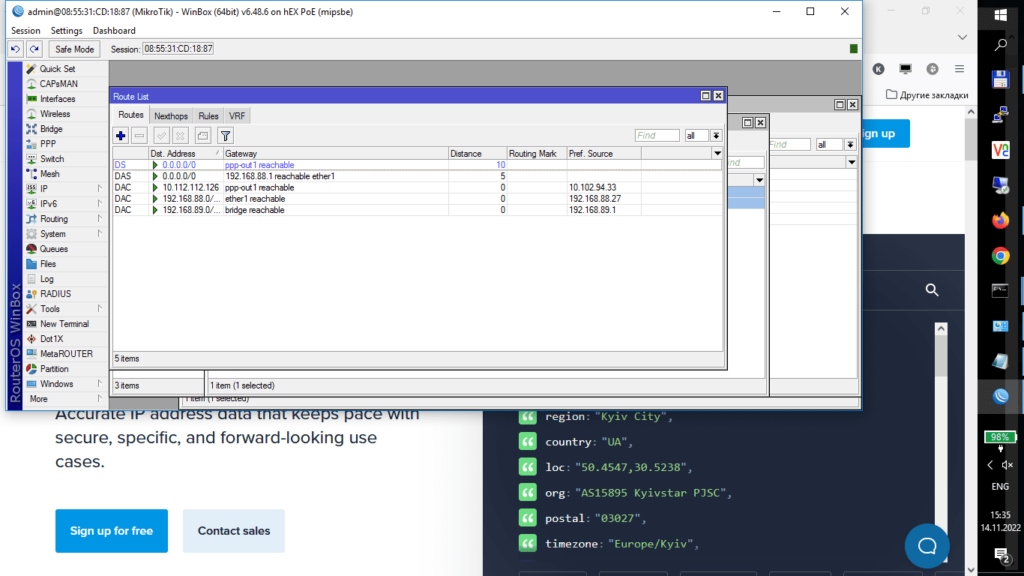

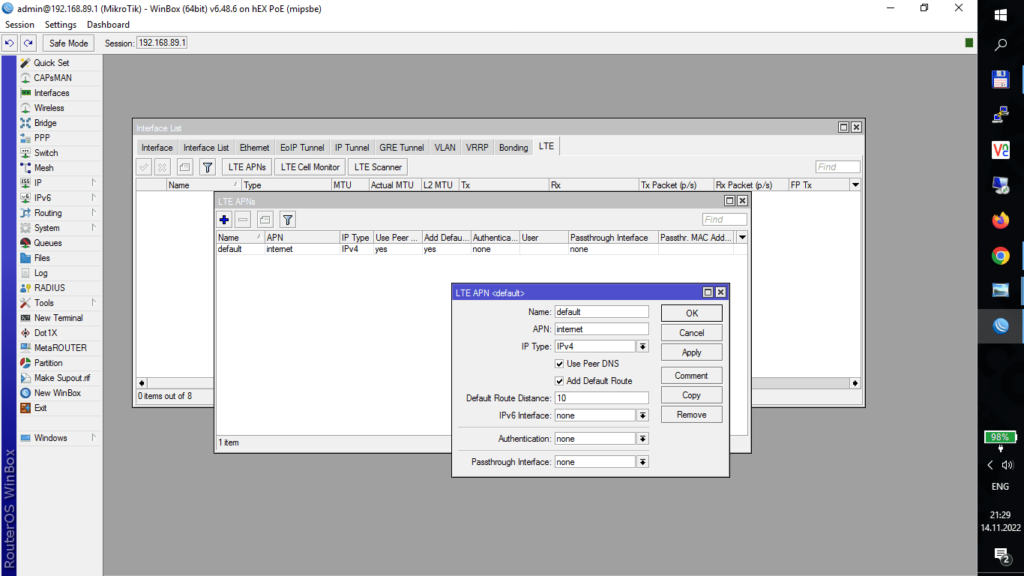




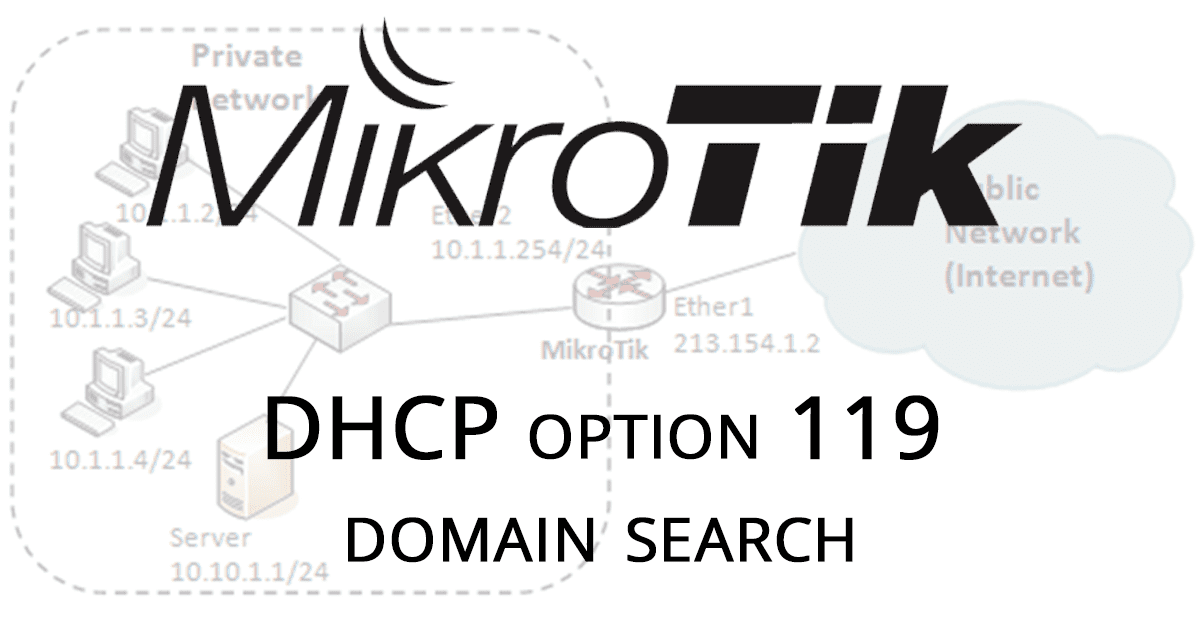










5 комментариев. Оставить новый
Как при такой методе будет изменяться правило masquerade в NAT со сменой рабочего провайдера?
Огромное спасибо за инструкцию! Всё отлично заработало, и понятно!!! делал на прошивке 7.7
единственное не понял в чём заключается «Настройка Source NAT»
в статье просто показано окно с настройками по умолчанию и никаких указаний к настройке. Тем не мение всё работает как часики.
Наконец то я знаю как сделать это штатными средствами, без скриптов! Инструкция огонь, мужик ты крут!
Спасибо за статью, но где же скрипт переключения? Если Link есть, а Интернет у главного (проводного) провайдера отсутствует
Спасибо
Помогло, все заработало